使用过大番茄一键重装系统的用户就知道它是一款傻瓜式的电脑系统重装软件,无需任何技术就可以一键重装系统,虽说是一件重装系统,但还是有用户不了解详细的重装系统操作,接下来,有需要的用户就跟着小编看看大番茄一键重装系统使用方法吧。
可能是很多的用户都不知道大番茄一键重装系统软件,其实它操作电脑重装系统更精确,重装耗时更短,格式化重装,释放硬盘空间,杜绝磁盘碎片,系统运行快速流,方便电脑小白来使用。下面,小编就来跟大家介绍大番茄一键重装系统的操作方法了。
大番茄一键重装系统
在网上搜索“番茄一键重装系统”点击下载软件。
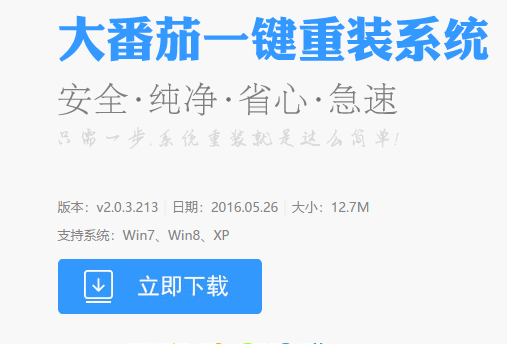
一键重装电脑图解1
并正常打开,点击软件首界面的“立刻重装系统”按钮进入检测页面,完成后点击“下一步”。
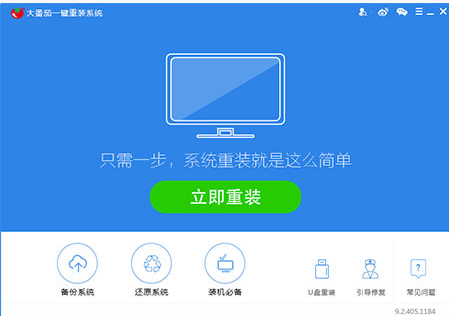
大番茄电脑图解2
软件自动检测电脑软硬件环境以及电脑网络连通状态,完成后点击“下一步”按钮 。
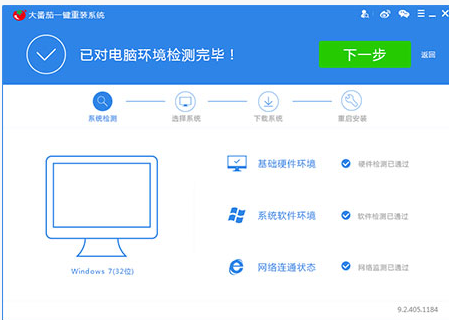
一键重装系统电脑图解3
选中要备份的内容,点击”备份“按钮,大番茄会自动将文件备份到选中的目录下,备份完毕后点击“下一步”。
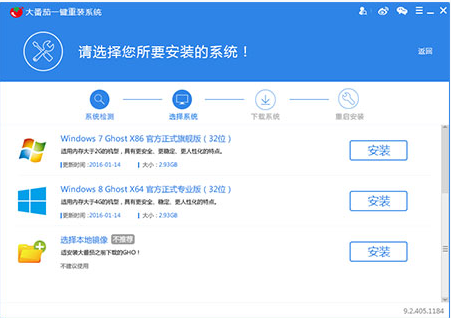
重装系统电脑图解4
根据电脑配置选择要安装的系统,点击“安装”按钮,程序会自动进入“下载文件”页面。
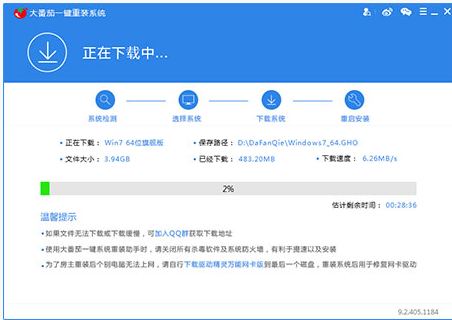
一键重装电脑图解5
点击“取消”按钮取消安装或者点击“立即重启”按钮,电脑会自动重启并开始安装新系统。
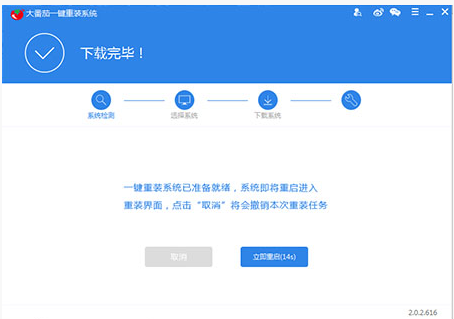
大番茄电脑图解6
系统安装成功

一键重装系统电脑图解7
关于大番茄一键重装系统的操作,小编就跟大伙讲到这里了。